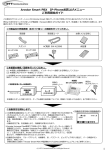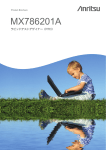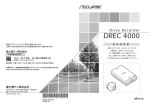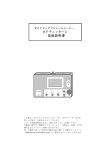Download 型 - NTT Communications
Transcript
はじめにお読み ください P1~ 1. お客様による 取付・設定の方法 Arcstar IP Voice Arcstar IP Voiceアクセスセット VoIPゲートウェイ装置 ∇FXSインタフェース:Ⅳ型・Ⅴ型 ∇BRIインタフェース:Ⅵ型・Ⅶ型 ご利用開始ハンドブック P4~ 2. クイックコネクタ 配線時の注意事項 P26~ 3. ビジネスホン/ PBX接続時の 注意事項 P30~ 4. 『ひかり電話』 併用時の注意 事項 P34~ 5. 固定IPアドレス 付与時の注意事項 P37~ はじめに必ずお読みください。 本装置が梱包されていた「梱包箱」及び同梱の「緩衝材」「アクセサリ類」 (以下、「同梱物」)は廃棄せず、ご返却時まで保管してください。解約/故障 等により本装置をご返却頂く際には、同梱物と共に回収致します。 そのため、お手数ですが、ご返却時まで必ずお客様にて同梱物を保管し て頂きますようお願い申し上げます。(万が一、お客さまにて紛失された 場合は、別途、相当額を頂くことがございますが、あらかじめご了承願います。) 本ハンドブックは失わないように、大切に保管してください。 (C) NTT Communications 2014 All Rights Reserved !! はじめにお読みください !! ■■取付または設定をはじめる前に■■ この度は、NTTコミュニケーションズの「Arcstar IP Voice」/「Arcstar IP Voiceアクセス セット」サービスをご利用いただき、誠にありがとうございます。 弊社よりレンタル提供致しますVoIPゲートウェイ装置(以下、「本装置」)をご利用される には、お客様側で以下の作業等を行っていただくことが必要です。 ◆本装置の取付・設置 ・・・・「お客さま設置」時のお客様共通の事項 ◆認証ID/パスワードの設定 ・・・・ 「PPPoE」接続(本装置のブロードバンドルータ機能ご利用)の場合 ◆ケーブルコネクタの付替え ・・・・ お客様共通の事項 ◆PBX装置の関連対応 ・・・・ 対象となる接続形態又は機能/サービス等ご利用の場合 各作業の前に、必ずご確認願いたい事項をまとめておりますので、ご一読願います。 ① 本体/付属品及び同梱書類の確認を行ってください。 【同梱書類】 【本体/付属品】 □ VoIPゲートウェイ装置 本体 × 1台 □ 「ご利用ハンドブック」(本紙) □ 電源アダプタ × 1組 □ LANケーブル(約3m) × 1本 □ クイックコネクタ × 1袋 □ 専用スタンド × 1組 □ 壁掛け用品 × 1式 □ CD-ROM(取扱説明書) × 1枚 (取扱説明書+機能詳細ガイド) ・本体/付属品が足りません…… ・本体/付属品の破損または同封書類の乱丁・落丁が見つかりました…… ⇒大変申しわけございませんが、本装置を送付させていただきました際の「送り状」の送付元に ご連絡願います。早急に対応させていただきます。 1 (C) NTT Communications 2014 All Rights Reserved !! はじめにお読みください !! 《重要事項》 1.Arcstar IP Voice(OCN<B>) または Arcstar IP Voice(OCN<C>)をご契約のお客様へ VoIPゲートウェイ機能とブロードバンドルータ機能の両機能を用いて本装置をお使いになる (=PPPoE接続)場合、お客様側でのインターネット接続(PPPoE)の設定が必要となります。 設定の入力方法については、ガイドNo.③-1ないしNo.⑥-1、及び同梱CD-ROMの「取扱説明書」 [4. 本商品の設定(4-6)]を参照願います。 なお、設定項目の1つとして、OCNの「認証ID」「認証パスワード」は入力が必須となります。 同情報は、弊社よりお知らせしましたOCNの「ご利用内容のご案内」(送付文書又はWeb)に掲載 しておりますのでご確認願います。 インターネット接続(PPPoE)の設定に加えて、ネットワークの詳細設定を行う場合は、同梱CDROMの「機能詳細ガイド」を参照願います。 なお、詳細設定を行う場合、以下の点を留意の上、お客様の管理と責任のもとで実施を願います。 -詳細設定に伴って、本サービスのご利用に影響があっても、弊社では一切保証できません。 -故障時に本装置を交換した際、この詳細設定はお客様にて再度設定いただきます。 お客様が、OCNの「認証パスワード」を変更された場合、本装置に入力設定された「認証パスワ ード」も変更することが必須となります。 本装置において、OCNの「認証パスワード」を設定 変更しないとインターネットやIP電話による通信ができなくなりますので、ご注意ください。 インターネット接続(PPPoE)の設定等を行う際に入力が必須となる、本装置自体の「ログイン パスワード」については、お客様側で適切な管理をお願い致します。 管理者(弊社)用アカウントで設定画面にアクセスすることは、絶対に行わないでください。 ユーザ名とパスワードを類推し、万一、お客様が管理者用アカウントでログインされた場合、 IP電話等の設定内容に変化が生じ、通話ができなくなるなどの支障が生じる畏れがあります。 この場合、弊社では、保守対応の範疇としての故障復旧対応等の責務を一切負うことができま せん。 2.「取扱説明書」最新版の入手方法について 同梱のCD-ROMには、本装置の「取扱説明書」の現時点での最新版を入れておりますが 、今後、弊社 側では必要に応じて、逐次、 「取扱説明書」を改訂・更新致します。 弊社側では、「取扱説明書」を改訂・更新する都度、下記のURLのサイトにて最新版のPDFファイル をアップ掲載致しますので、適宜、ご確認及びダウンロードの上、ご利用頂きますようよろしくお 願い致します。 <URL> http://www.ntt.com/a_ipvoice/data/manual.html (C) NTT Communications 2014 All Rights Reserved 2 ②ご利用のネットワークサービスと機種にあったガイドをご確認ください。 お申込されたレンタル装置 (VoIPゲートウェイ装置)の機種 (Ⅳ型) SG1000an4 (Ⅵ型) SG1000is4 (Ⅴ型) SG1000an8 (Ⅶ型) SG1000is8 または お申込された ネットワークサービス ◆Arcstar IP Voice (Universal One) <または> ガイド No.① ガイド No.④ ガイド No.② ガイド No.⑤ ◆Arcstar IP Voice アクセスセット ◆Arcstar IP Voice (OCN<B>) かつ「光アクセス IP8(以上)」 ◆Arcstar IP Voice (OCN<B>) 【PPPoE接続の場合】*1 かつ 「光アクセス IP1または動的IPアドレス」 <または> ◆Arcstar IP Voice (OCN<C>) または ガイド No.③-1 【UPnP接続の場合】*2 ガイド No.③-2 *1 【PPPoE接続の場合】 ガイド No.⑥-1 *2 【UPnP接続の場合】 ガイド No.⑥-2 *1) PPPoE接続の場合とは、本VoIPゲートウェイ装置に実装のブロードバンドルータ機能を 利用してインターネットにアクセスする形態を指します。 *2) UPnP接続の場合とは、本VoIPゲートウェイ装置の上位(WAN側)にお客様準備のブロード バンドルータ装置を接続し、インターネットにアクセスする形態を指します。 ・どのネットワークサービス申し込んだかわかりません…… → 弊社より通知致しました「ご利用内容のご案内」(送付文書又はWeb)に掲載されておりますので、ご確認ください。 ③併せて、「2.クイックコネクタ配線時の注意事項」、対象形態や必要に応じて 「3.ビジネスホン/PBX接続時の注意事項」、「4.『ひかり電話』併用時の注意 事項」、「5.固定IPアドレス付与時の注意事項」の各ページを確認願います。 3 (C) NTT Communications 2014 All Rights Reserved 1.お客様による取付・設定の方法 【お読みください】 ◎「お客さま設置」時の必須事項です。お読みください。 (Ⅳ型) SG1000an4 または (Ⅴ型)SG1000an8 ・Arcstar IP Voice (Universal One) <または> ・Arcstar IP Voice アクセスセット ガイド No.① ⇒P.5 へ ・Arcstar IP Voice (OCN<B>) かつ 「光アクセス IP8(以上)」 ガイド No.② ⇒P.7 へ ・Arcstar IP Voice (OCN<B>) 【PPPoE接続の場合】 かつ 「光アクセスIP1または動的IPアドレス」 ガイド No.③-1 【UPnP接続の場合】 <または> ガイド No.③-2 ・Arcstar IP Voice (OCN<C>) 1 . お 客 様 に よ る 取 付 ・ 設 定 の 方 法 ⇒P.9 へ ⇒P.12 へ (Ⅵ型) SG1000is4 または (Ⅶ型)SG1000is8 ・Arcstar IP Voice (Universal One) <または> ・Arcstar IP Voice アクセスセット ガイド No.④ ⇒P.15 へ ・Arcstar IP Voice (OCN<B>) かつ 「光アクセス IP8(以上)」 ガイド No.⑤ ⇒P.17 へ ・Arcstar IP Voice (OCN<B>) 【PPPoE接続の場合】 かつ 「光アクセスIP1または動的IPアドレス」 ガイド No.⑥-1 【UPnP接続の場合】 <または> ガイド No.⑥-2 ・Arcstar IP Voice (OCN<C>) (C) NTT Communications 2014 All Rights Reserved ⇒P.19 へ ⇒P.22 へ 4 1. お客様による取付・設定の方法 【 (Ⅳ型) SG1000an4 / (Ⅴ型) SG1000an8】 ガイドNo.① Arcstar IP Voice(Universal One)、Arcstar IP Voiceアクセスセット のいずれかを利用する場合 1 . お 客 様 に よ る 取 付 ・ 設 定 の 方 法 § ご確認ください!! このガイドは、 Arcstar IP Voice(Universal One) 、Arcstar IP Voiceアクセスセット のいずれかをご利用される場合のものです。 【取付作業等を始める前に】 本ガイドでは、VoIPゲートウェイ装置(以下、「本装置」)をお客様ご自身で取付・設置される際の手順 をご案内しております。本紙に記載された手順通りに作業を行って頂くことにより、スムーズにIP 電話のご利用を開始できます。 お客様による取付作業範囲 ◆本装置を用いたLAN構成例 回線終端 装置 電話機 (お客様準備) Universal One ターミナル 【注意!】上図以外の接続構成を弊社販売担当者より ご提案させて頂いている場合の接続方式に ついては、弊社販売担当者にお問合せ下さい。 PBX等 (お客様準備) 本装置 SG1000an4/an8 【STEP1】本装置とUniversal Oneターミナルを接続します Universal OneターミナルのLANポートと本装置のWANポートをRJ-45のストレ ートケーブルで接続します。(右図の①が本装置のWANポートで、下図点線枠内が Universal OneターミナルのLANポートです) ※まだ、本装置に電源ケーブルを差し込まないでください。 ※配線を間違えると通信ができませんので、図を良くご確認の上、作業を進めて ください。 【注意!】 Universal Oneターミナルと本装置の間にハブや ルータをはさむ等の構成の場合、接続方法については、 別途、弊社販売担当者におたずねください。 Universal OneターミナルⅠ型背面 ① 【STEP2】本装置の電源を入れます ①本装置の電源アダプタコード端子に電源アダプタの DCプラグを差し込んでください。 (右図②が本装置の電源アダプタコード端子です) ②本装置のランプ状態を確認します。なお、各ランプが 点灯するまで90秒程かかります。 ※ランプ表示の詳細はP.25参照。 POWER点灯(緑) -ランプA VoIP点灯(緑) -ランプB WAN点灯(緑) -ランプC A B C ② 本装置 ランプ外観 困ったときは・・・ ・POWERランプが点かない →電源ケーブルが抜けていませんか? ・WANランプが点かない →接続方法が間違っていませんか?WANポートのケーブルはつながっていますか? →Universal Oneは開通していますか? ・VoIPランプが点かない →接続方法が間違っていませんか?WANポートのケーブルはつながっていますか? →Universal Oneは開通していますか? ※上記を確認してもランプが正常に点灯しない場合、本装置の電源を入れなおしてください。 (C) NTT Communications 2014 All Rights Reserved 本装置 SG1000an4/an8 背面図 1. お客様による取付・設定の方法 【 (Ⅳ型) SG1000an4 / (Ⅴ型) SG1000an8】 ガイドNo.① Arcstar IP Voice(Universal One)、Arcstar IP Voiceアクセスセット のいずれかを利用する場合 【STEP3】本装置に電話機等を接続し、開通試験を実施します 1)クイックコネクタの準備 ※作業手順や注意点は「2.クイックコネクタ配線時の注意事項」を参照。 本装置と電話機やPBX装置等を接続するには、本装置に接続する側の電話線のコネクタ(RJ-11) を本装置のLINEポートの形状に合せるため、クイックコネクタに付替える必要があります。 (例) クイックコネクタ 外観 クイックコネクタ 配線概要 1 PBX等 L2:-48V L1:GND アナログ 電話機 クイック コネクタ 本装置 SG1000an4/an8 背面図 本装置と電話機/PBX装置等とは、ストレート接続(双方のL1、L2が各々一致すように 接続)する必要があります。クイックコネクタに付替える際には、十分に注意願います。 2)開通試験 以下の要領で開通試験を実施してください。 ◆発信試験 1)受話器をあげて、ツー音が聞こえることを確認してください。 【注意!】お申込の際に「PBX接続で利用する」を選択した場合は、任意のLINEポートを利用できますが、 2)ゆっくり「1111」をダイヤルしてください。 「電話機接続で利用する」を選択した場合は、ヒアリングシートに記載されたLINEポートに着信しま 3)電話がつながり、以下のガイダンスが流れます (通話料無料)。 す。 『正常に接続されました・・・』 詳細は弊社販売担当者におたずねください。 ◆着信試験(通話料はお客様ご負担となります) 1)携帯電話/固定電話等から、今回ご利用頂くIP電話番号(基本契約番号)をダイヤルします。 2)IP電話に着信しましたら受話器をあげて正常に会話ができることを確認してください。 1 . お 客 様 に よ る 取 付 ・ 設 定 の 方 法 【注意!】お申込の際に「PBX接続で利用する」を選択した場合は、任意のLINEポートを利用できますが、 「電話機接続で利用する」を選択した場合は、ヒアリングシートに記載されたLINEポートに着信します。 詳細は弊社販売担当者におたずねください。 困ったときは・・・ ・IP電話から発信できません…(受話機をあげてもツー音が聞こえない場合) →クイックコネクタの配線でL1/L2は正しく結線されていますか?クロス状態の時にはツー音が聞こえません。 →本装置の前面ランプは正常に点灯していますか?(STEP2から確認した後、STEP1から再度配線を見直してください ・IP電話に着信できません… →本装置の前面ランプは正常に点灯していますか?(VoIPランプが点灯していますか?配線を見直してください) ・IP電話に着信したときに受話器をあげると、いきなり切断されてしまいます →電話機がナンバーディスプレイに非対応にも関わらず、本装置はナンバーディスプレイを「利用する」でお申込されていませんか? 着信してしばらくたってから受話器をあげてみて、通話ができるのであれば、その可能性は高いと考えられます。 ・音声がとぎれます… →Universal OneターミナルのLANポートと本装置のWAN側ポートのインタフェースのアンマッチが考えられます。 Universal OneターミナルのLANポートの設定と本装置のWAN側インタフェースをご確認ください。 ※本装置をビジネスホン/PBX等に接続している場合は、必ず一度取り外して単体アナログ電話機で試験を実施してください。 ご不明な点は、販売担当者までご相談ください。 (C) NTT Communications 2014 All Rights Reserved 6 1. お客様による取付・設定の方法 【 (Ⅳ型) SG1000an4 / (Ⅴ型) SG1000an8】 ガイドNo.② Arcstar IP Voice (OCN<B>)かつ「光アクセス IP8(以上)」 を利用する場合 1 . お 客 様 に よ る 取 付 ・ 設 定 の 方 法 § ご確認ください!! このガイドは、Arcstar IP Voice(OCN<B>) かつ 光アクセス IP8(以上) をご利用される場合のものです。 【取付作業等を始める前に】 本ガイドでは、VoIPゲートウェイ装置(以下、「本装置」)をお客様ご自身で取付・設置される際の手順 をご案内しております。本紙に記載された手順通りに作業を行って頂くことにより、スムーズにIP 電話のご利用を開始できます。 お客様による取付、設定作業範囲 ◆本装置を用いたLAN構成例 電話機 (お客様準備) 回線終端 装置 ブロードバンド ルータ (お客様準備) 【注意!】上図以外の接続構成を弊社販売担当者より ご提案させて頂いている場合の接続方式に ついては、弊社販売担当者にお問合せ下さい。 PBX等 (お客様準備) 本装置 SG1000an4/an8 【STEP1】お客様準備のブロードバンドルータの設定を確認します 本装置を接続する前に、お客様が準備/設置されたブロードバンドルータ装置(以下、 「お客様ルータ」)の設定内容をご確認ください。 ①「Unnumbered」設定の確認 お客様ルータにおいて「Unnumbered」に設定してください。 ②LAN側IPアドレスの確認 お客様ルータで「Unnumbered」を設定の際、LAN側IPアドレス(グローバル IPアドレス)については、お申込時にヒアリングシートヘ記載した本装置の 「デフォルトゲートウェイアドレス」を設定してください。 【注意!】お客様ルータの「LAN側IPアドレス」が、本装置には「デフォルトゲートウェイアドレス」 として設定済です。詳細については、弊社販売担当者にお問合せください。 ③PPPの接続確認 お客様ルータで、PPPoEセッションの接続が確立していることを確認して ください。 ※上記の各設定方法/確認方法については、お客様ルータの取扱説明書等により、 ご確認ください。 ① 【STEP2】本装置とお客様ルータを接続します お客様ルータのLANポートと本装置のWANポートをRJ-45のストレートケーブル で接続します。(右図の①が本装置のWANポートです) ※まだ、本装置に電源ケーブルを差し込まないでください。 ※配線を間違えると通信できませんので、右図をよくご確認の上、作業を進めて ください。 【注意!】お客様ルータと本装置の間にハブ装置をはさむ等の構成の場合、接続方法については、 別途、弊社販売担当者におたずねください。 7 (C) NTT Communications 2014 All Rights Reserved ② 本装置 SG1000an4/an8 背面図 1. お客様による取付・設定の方法 【 (Ⅳ型) SG1000an4 / (Ⅴ型) SG1000an8】 ガイドNo.② Arcstar IP Voice (OCN<B>)かつ「光アクセス IP8(以上)」 を利用する場合 【STEP3】本装置の電源を入れます A ①本装置の電源アダプタコード端子に電源アダプタの DCプラグを差し込んでください。 (前項右下図の②が本装置の電源アダプタコード端子です) ②本装置のランプ状態を確認します。なお、各ランプが点灯するまで 90秒程かかります。 ※ランプ表示の詳細はP.25参照。 1 . お 客 様 に よ る 取 付 ・ 設 定 の 方 法 B C 本装置 ランプ外観 POWER点灯(緑) -ランプA VoIP点灯(緑) -ランプB WAN点灯(緑) -ランプC 困ったときは・・・ ・POWERランプが点かない →電源ケーブルが抜けていませんか? ・WANランプが点かない →接続方法が間違っていませんか?WANポートのケーブルはつながっていますか? →OCNに接続している他の機器と本装置のIPアドレスは重複していませんか? ・VoIPランプが点かない →接続方法が間違っていませんか?WANポートのケーブルはつながっていますか? →お客様ルータのPPPoEセッションは接続されていますか? →OCNに接続している他の機器と本装置のIPアドレスは重複していませんか? ※上記を確認してもランプが正常に点灯しない場合、本装置の電源を入れなおしてください。 【STEP4】本装置に電話機等を接続し、開通試験を実施します ※作業手順や注意点は「2.クイックコネクタ配線時の注意事項」を参照。 1)クイックコネクタの準備 本装置と電話機やPBX装置等を接続するには、本装置に接続する側の電話線のコネクタ(RJ-11) を本装置のLINEポートの形状に合せるため、クイックコネクタに付替える必要があります。 クイックコネクタ 外観 (例) クイックコネクタ 配線概要 1 PBX等 L2:-48V L1:GND アナログ 電話機 クイック コネクタ 本装置 本装置と電話機/PBX装置等は、ストレート接続(双方のL1、L2が各々一致するように SG1000an4/an8 背面図 接続)する必要があります。クイックコネクタに付替える際には、十分に注意願います。 2)開通試験 以下の要領で開通試験を実施してください。 ◆発信試験 1)受話器をあげて、ツー音が聞こえることを確認してください。 2)ゆっくり「1111」をダイヤルしてください。 3)電話がつながり、以下のガイダンスが流れます(通話料無料)。 『正常に接続されました・・・』 ◆着信試験(通話料はお客様ご負担となります) 1)携帯電話/固定電話等から、今回ご利用頂くIP電話番号(基本契約番号)をダイヤルします。 2)IP電話に着信しましたら受話器をあげて正常に会話ができることを確認してください。 【注意!】お申込の際に「PBX接続で利用する」を選択した場合は、任意のLINEポートを利用できますが、 「電話機接続で利用する」を選択した場合は、ヒアリングシートに記載されたLINEポートに着信します。 詳細は弊社販売担当者におたずねください。 困ったときは・・・ ・IP電話から発信できません…(受話機をあげてもツー音が聞こえない場合) →クイックコネクタの配線でL1/L2は正しく結線されていますか?クロス状態の時にはツー音が聞こえません。 →本装置の前面ランプは正常に点灯していますか?(STEP2から確認した後、STEP1から再度配線を見直してください。 ・IP電話に着信できません… →本装置の前面ランプは正常に点灯していますか?(VoIPランプが点灯していますか?配線を見直してください) ・IP電話に着信したときに受話器をあげると、いきなり切断されてしまいます。 →電話機がナンバーディスプレイに非対応にも関わらず、本装置はナンバーディスプレイを「利用する」でお申込されていませんか? 着信してしばらくたってから受話器をあげてみて、通話ができるのであれば、その可能性は高いと考えられます。 ・音声がとぎれます… →お客様ルータのLANポートと本装置のWAN側ポートのインタフェースのアンマッチが考えられます。 お客様ルータのLANポートの設定と本装置のWAN側インタフェースをご確認ください。 ※本装置をビジネスホン/PBX等に接続している場合は、必ず一度取り外して単体アナログ電話機で試験を実施してください。 ご不明な点は、販売担当者までご相談ください。 (C) NTT Communications 2014 All Rights Reserved 8 1. お客様による取付・設定の方法 ガイドNo.③-1 【 (Ⅳ型) SG1000an4 / (Ⅴ型) SG1000an8】 ・Arcstar IP Voice (OCN<B>)かつ「光アクセス IP1または動的IPアドレス」 または ・Arcstar IP Voice (OCN<C>) 1 . お 客 様 に よ る 取 付 ・ 設 定 の 方 法 9 のいずれかを利用する場合 § ご確認ください!! このガイドは、以下のいずれかを利用して「PPPoE接続」(本装置のブロードバンド ルータ機能利用)を行う場合のものです。 ●Arcstar IP Voice(OCN<B>)かつ「光アクセス IP1または動的IPアドレス」 ●Arcstar IP Voice(OCN<C>) 【取付作業等を始める前に】 本ガイドでは、VoIPゲートウェイ装置(以下、「本装置」)をお客様ご自身で取付・設置及び設定される 際の手順をご案内しております。本紙に記載された手順通りに作業を行って頂くことにより、スム ーズにIP電話のご利用を開始できます。 お客様による取付、設定作業範囲 ◆本装置を用いたLAN構成例 電話機 (お客様準備) 回線終端 装置 【注意!】上図以外の接続構成を弊社販売担当者より ご提案させて頂いている場合の接続方式に ついては、弊社販売担当者にお問合せ下さい。 PBX等 (お客様準備) 本装置 SG1000an4/an8 【STEP1】本装置と回線終端装置を接続します 回線終端装置(ONU、ADSLモデム等)と本装置のWANポートをRJ-45のストレート ケーブルで接続します。(右図の①が本装置のWANポートです) ※まだ、本装置に電源ケーブルを差し込まないでください。 ※配線を間違えると通信できませんので、右図をよくご確認の上、作業を進めて下さい。 【注意!】回線終端装置と本装置の間にハブ装置をはさむ等の構成の場合、接続方法については、別途、 弊社販売担当者におたずねください。 ① 【STEP2】本装置の電源を入れます ①本装置の電源アダプタコード端子に電源アダプタの DCプラグを差し込んでください。 (右図の②が本装置の電源アダプタコード端子です) ②本装置のランプ状態を確認します。なお、各ランプが点灯するまで 90秒程かかります。 ※ランプ表示の詳細はP.25参照。 POWER点灯(緑) WAN点灯(緑) -ランプA -ランプC 困ったときは・・・ ・POWERランプが点かない →電源ケーブルが抜けていませんか? ・WANランプが点かない →接続方法が間違っていませんか?WANポートのケーブルはつながっていますか? ・VoIPランプが点かない →接続方法が間違っていませんか?WANポートのケーブルはつながっていますか? →PPPランプが点いていますか(PPPoEセッションの接続確認)? ※上記を確認してもランプが正常に点灯しない場合、本装置の電源を入れなおしてください。 (C) NTT Communications 2014 All Rights Reserved A D B C ② 本装置 ランプ外観 本装置 SG1000an4/an8 背面図 1. お客様による取付・設定の方法 ガイドNo.③-1 【 (Ⅳ型) SG1000an4 / (Ⅴ型) SG1000an8】 ・Arcstar IP Voice (OCN<B>)かつ「光アクセス IP1または動的IPアドレス」 または ・Arcstar IP Voice (OCN<C>) のいずれかを利用する場合 1 . お 客 様 に よ る 取 付 ・ 設 定 の 方 法 【STEP3】本装置を設定します ①弊社からお知らせした「ご利用内容のご案内」(送付文書又はWebのプリントアウト)を お手元に準備してください。 ②本装置のLANポートにパソコンを接続してください。 ③パソコンを起動し、Webブラウザ(Internet Explorer等)を開いてください。 ④次のアドレス(URL)、パスワードを入力し、設定画面にログインしてください。 ・アドレス(URL) ・ユーザ名 ・パスワード : http://192.168.189.1/ : user (←ログインユーザ名) : user (初期値) (←ログインパスワード) ⑤設定画面のメニュー(左側表示)を以下の通り、遷移させてください。 ルータ設定>WANインタフェース設定>接続先(PPPoE) ⑥インタフェース名「PPP1」の[編集]をクリックし、表示される画面(下図)上で、認証設定の 「ユーザ名」「パスワード」の各欄に、「ご利用内容のご案内」で掲載された下記情報を入力 してください。 ・ユーザ名 ・パスワード :「ご利用内容のご案内」記載の「認証ID」 :「ご利用内容のご案内」記載の「認証パスワード」 ⑦「セッション」欄のラジオボタン[有効]にチェックを入れてください。 ⑧入力後、[設定保存]ボタンをクリックし、下記のランプが緑点灯であることを確認して ください。なお、各ランプが点灯するまで90秒程かかります。 ・POWER点灯(緑) ・PPP点灯(緑) ・VoIP点灯(緑) ・WAN点灯(緑) -ランプA -ランプD -ランプB -ランプC 1 以下を入力してください。 ◆入力項目 ・認証ID(→認証ユーザ名) ・認証パスワード ※「ご利用内容のご案内」 をご準備ください。 3 2 「セッション」欄のラジオボタン [有効]をチェックして下さい。 2 1 3 1 2 の入力設定完了後、[設定 保存]をクリックして下さい。 【注意!】設定画面において、お客さまご自身で設定できるインターネット接続等に関わる項目や具体的な入力方法に ついては、同梱の「取扱説明書」「機能詳細ガイド」(CD-ROM)を参照願います。(※オンサイト設置時も同様) (C) NTT Communications 2014 All Rights Reserved 10 1. お客様による取付・設定の方法 【 (Ⅳ型) SG1000an4 / (Ⅴ型) SG1000an8】 ガイドNo.③-1 ・Arcstar IP Voice (OCN<B>)かつ「光アクセス IP1または動的IPアドレス」 または ・Arcstar IP Voice (OCN<C>)のいずれかを利用する場合 1 . お 客 様 に よ る 取 付 ・ 設 定 の 方 法 【STEP4】本装置に電話機等を接続し、開通試験を実施します 1)クイックコネクタの準備 ※作業手順や注意点は「2.クイックコネクタ配線時の注意事項」を参照。 本装置と電話機やPBX装置等を接続するには、本装置に接続する側の電話線のコネクタ(RJ-11) を本装置のLINEポートの形状に合せるため、クイックコネクタに付替える必要があります。 (例) クイックコネクタ 外観 クイックコネクタ 配線概要 1 PBX等 L2:-48V L1:GND アナログ 電話機 クイック コネクタ 本装置 SG1000an4/an8 背面図 本装置と電話機/PBX装置等は、ストレート接続(双方のL1、L2が各々一致するように 接続)する必要があります。クイックコネクタに付替える際には、十分に注意願います。 2)開通試験 以下の要領で開通試験を実施してください。 ◆発信試験 1)受話器をあげて、ツー音が聞こえることを確認してください。 2)ゆっくり「1111」をダイヤルしてください。 3)電話がつながり、以下のガイダンスが流れます(通話料無料)。 『正常に接続されました・・・』 ◆着信試験(通話料はお客様ご負担となります) 1)携帯電話/固定電話等から、今回ご利用頂くIP電話番号(基本契約番号)をダイヤルします。 2)IP電話に着信しましたら受話器をあげて正常に会話ができることを確認してください。 【注意!】お申込の際に「PBX接続で利用する」を選択した場合は、任意のLINEポートを利用できますが、 「電話機接続で利用する」を選択した場合は、ヒアリングシートに記載されたLINEポートに着信します。 詳細は弊社販売担当者におたずねください。 困ったときは・・・ ・IP電話から発信できません…(受話機をあげてもツー音が聞こえない場合) →クイックコネクタの配線でL1/L2は正しく結線されていますか?クロス状態の時にはツー音が聞こえません。 →本装置の前面ランプは正常に点灯していますか?(STEP2から確認した後、STEP1から再度配線を見直してください。 ・IP電話に着信できません… →本装置の前面ランプは正常に点灯していますか?(VoIPランプが点灯していますか?配線を見直してください) ・IP電話に着信したときに受話器をあげると、いきなり切断されてしまいます。 →電話機がナンバーディスプレイに非対応にも関わらず、本装置はナンバーディスプレイを「利用する」でお申込されていませんか? 着信してしばらくたってから受話器をあげてみて、通話ができるのであれば、その可能性は高いと考えられます。 ※本装置をビジネスホン/PBX等に接続している場合は、必ず一度取り外して単体アナログ電話機で試験を実施してください。 ご不明な点は、販売担当者までご相談ください。 11 (C) NTT Communications 2014 All Rights Reserved 1. お客様による取付・設定の方法 【 (Ⅳ型) SG1000an4 / (Ⅴ型) SG1000an8】 ガイドNo.③-2 ・Arcstar IP Voice (OCN<B>)かつ「光アクセス IP1または動的IPアドレス」 または ・Arcstar IP Voice (OCN<C>)のいずれかを利用する場合 § ご確認ください!! このガイドは、以下のいずれかを利用して、「UPnP接続」を行う場合のものです。 ●Arcstar IP Voice(OCN<B>)かつ「光アクセス IP1または動的IPアドレス」 ●Arcstar IP Voice(OCN<C>) 【取付作業等を始める前に】 本ガイドでは、VoIPゲートウェイ装置(以下、「本装置」)をお客様ご自身で取付・設置される際の手順 をご案内しております。本紙に記載された手順通りに作業を行って頂くことにより、スムーズにIP 電話のご利用を開始できます。 お客様による取付、設定作業範囲 ◆本装置を用いたLAN構成例 電話機 (お客様準備) 回線終端 装置 1 . お 客 様 に よ る 取 付 ・ 設 定 の 方 法 ブロードバンド ルータ (お客様準備) 【注意!】上図以外の接続構成を弊社販売担当者より ご提案させて頂いている場合の接続方式に ついては、弊社販売担当者にお問合せ下さい。 PBX等 (お客様準備) 本装置 SG1000an4/an8 【STEP1】お客様準備のブロードバンドルータの設定を確認します 本装置を接続する前に、お客様が準備/設置されたブロードバンドルータ装置(以下、 「お客様ルータ」)の設定内容をご確認ください。 ①UPnP(IGD)機能の設定 お客様ルータにおいて「UPnP(IGD)」をONに設定してください。 ②LAN側IPアドレスの確認 お客様ルータのLAN側で利用するIPアドレス(DHCPサーバで割振られる場合は 払出されるIPアドレス)は、下記のIPアドレスと重複しないように設定願います。 <本装置のLAN側IPアドレス> 192.168.189.1 【注意!】お客様がヒアリングシートで上記とは別のIPアドレスを指定された場合は、指定された IPアドレスが「LAN側IPアドレス」となりますので、設定時にご注意願います。 ③PPPの接続確認 お客様ルータで、PPPoEセッションの接続が確立していることを確認して ください。 ① ※上記の各設定方法/確認方法については、お客様ルータの取扱説明書等により、 ご確認ください。 【STEP2】本装置とお客様ルータを接続します お客様ルータのLANポートと本装置のWANポートをRJ-45のストレートケーブル で接続します。(右図の①が本装置のWANポートです) ※まだ、本装置に電源ケーブルを差し込まないでください。 ※配線を間違えると通信できませんので、右図をよくご確認の上、作業を進めて ください。 ② 本装置 SG1000an4/an8 背面図 【注意!】お客様ルータと本装置の間にハブ装置をはさむ等の構成の場合、接続方法については、 別途、弊社販売担当者におたずねください。 (C) NTT Communications 2014 All Rights Reserved 12 1. お客様による取付・設定の方法 ガイドNo.③-2 【 (Ⅳ型) SG1000an4 / (Ⅴ型) SG1000an8】 ・Arcstar IP Voice (OCN<B>)かつ「光アクセス IP1または動的IPアドレス」 または ・Arcstar IP Voice (OCN<C>)のいずれかを利用する場合 【STEP3】本装置の電源を入れます 1 . お 客 様 に よ る 取 付 ・ 設 定 の 方 法 ①本装置の電源アダプタコード端子に電源アダプタの DCプラグを差し込んでください。 (前項右下図の②が本装置の電源アダプタコード端子です) A ②本装置のランプ状態を確認します。なお、各ランプが点灯するまで90秒程 かかります。 ※ランプ表示の詳細はP.25参照。 POWER点灯(緑) -ランプA VoIP点灯(緑) -ランプB WAN点灯(緑) -ランプC B C 本装置 ランプ外観 困ったときは・・・ ・POWERランプが点かない →電源ケーブルが抜けていませんか? ・WANランプが点かない →接続方法が間違っていませんか?WANポートのケーブルはつながっていますか? →お客様ルータのUPnP設定はIGDで利用する設定になっていますか? ・VoIPランプが点かない →接続方法が間違っていませんか?WANポートのケーブルはつながっていますか? →お客様ルータのPPPoEセッションは接続されていますか? →お客様ルータのUPnP設定はIGDで利用する設定になっていますか? ※上記を確認してもランプが正常に点灯しない場合、本装置の電源を入れなおしてください。 【STEP4】本装置に電話機等を接続し、開通試験を実施します ※作業手順や注意点は「2.クイックコネクタ配線時の注意事項」を参照。 1)クイックコネクタの準備 本装置と電話機やPBX装置等を接続するには、本装置に接続する側の電話線のコネクタ(RJ-11) を本装置のLINEポートの形状に合せるため、クイックコネクタに付替える必要があります。 (例) クイックコネクタ 外観 クイックコネクタ 配線概要 1 PBX等 L2:-48V L1:GND アナログ 電話機 クイック コネクタ 本装置 本装置と電話機/PBX装置等は、ストレート接続(双方のL1、L2が各々一致するように SG1000an4/an8 背面図 接続)する必要があります。クイックコネクタに付替える際には、十分に注意願います。 2)開通試験 以下の要領で開通試験を実施してください。 ◆発信試験 1)受話器をあげて、ツー音が聞こえることを確認してください。 2)ゆっくり「1111」をダイヤルしてください。 3)電話がつながり、以下のガイダンスが流れます(通話料無料)。 『正常に接続されました・・・』 ◆着信試験(通話料はお客様ご負担となります) 1)携帯電話/固定電話等から、今回ご利用頂くIP電話番号(基本契約番号)をダイヤルします。 2)IP電話に着信しましたら受話器をあげて正常に会話ができることを確認してください。 【注意!】お申込の際に「PBX接続で利用する」を選択した場合は、任意のLINEポートを利用できますが、 「電話機接続で利用する」を選択した場合は、ヒアリングシートに記載されたLINEポートに着信します。 詳細は弊社販売担当者におたずねください。 困ったときは・・・ ・IP電話から発信できません…(受話機をあげてもツー音が聞こえない場合) →クイックコネクタの配線でL1/L2は正しく結線されていますか?クロス状態の時にはツー音が聞こえません。 →本装置の前面ランプは正常に点灯していますか?(STEP2から確認した後、STEP1から再度配線を見直してください。 ・IP電話に着信できません… →本装置の前面ランプは正常に点灯していますか?(VoIPランプが点灯していますか?配線を見直してください) ・IP電話に着信したときに受話器をあげると、いきなり切断されてしまいます。 →電話機がナンバーディスプレイに非対応にも関わらず、本装置はナンバーディスプレイを「利用する」でお申込されていませんか? 着信してしばらくたってから受話器をあげてみて、通話ができるのであれば、その可能性は高いと考えられます。 ・音声がとぎれます… →お客様ルータのLANポートと本装置のWAN側ポートのインタフェースのアンマッチが考えられます。 お客様ルータのLANポートの設定と本装置のWAN側インタフェースをご確認ください。 ※本装置をビジネスホン/PBX等に接続している場合は、必ず一度取り外して単体アナログ電話機で試験を実施してください。 ご不明な点は、販売担当者までご相談ください。 13 (C) NTT Communications 2014 All Rights Reserved Memo (C) NTT Communications 2014 All Rights Reserved 14 1. お客様による取付・設定の方法 ガイドNo.④ 【 (Ⅵ型) SG1000is4 / (Ⅶ型) SG1000is8】 Arcstar IP Voice(Universal One)、Arcstar IP Voiceアクセスセット のいずれかを利用する場合 1 . お 客 様 に よ る 取 付 ・ 設 定 の 方 法 § ご確認ください!! このガイドは、 Arcstar IP Voice(Universal One) 、Arcstar IP Voiceアクセスセット のいずれかをご利用される場合のものです。 【取付作業等を始める前に】 本ガイドでは、VoIPゲートウェイ装置(以下、「本装置」)をお客様ご自身で取付・設置される際の手順 をご案内しております。本紙に記載された手順通りに作業を行って頂くことにより、スムーズにIP 電話のご利用を開始できます。 お客様による取付作業範囲 ◆本装置を用いたLAN構成例 PBX等(お客様準備) Universal One ターミナル 回線終端 装置 【注意!】上図以外の接続構成を弊社販売担当者より ご提案させて頂いている場合の接続方式に ついては、弊社販売担当者にお問合せ下さい。 ISDN対応ディジタル 電話機(お客様準備) アナログ電話機 ISDN TA ISDN ターミナルアダプタ (お客様準備) 本装置 SG1000is4/is8 (お客様準備) 【STEP1】本装置とUniversal Oneターミナルを接続します Universal OneターミナルのLANポートと本装置のWANポートをRJ-45のスト レートケーブルで接続します。(右図①が本装置のWANポートで、下図点線枠内が Universal OneターミナルのLANポートです) ※まだ、本装置に電源ケーブルを差し込まないでください。 ※配線を間違えると通信ができませんので、図を良くご確認の上、作業を進めて ください。 【注意!】 Universal Oneターミナルと本装置の間にハブや ルータをはさむ等の構成の場合、接続方法については、 別途弊社販売担当者におたずねください。 Universal OneターミナルⅠ型背面 【STEP2】本装置の電源を入れます ①本装置の電源アダプタコード端子に電源アダプタの DCプラグを差し込んでください。 (右図の②が本装置の電源アダプタコード端子です) A ②本装置のランプ状態を確認します。なお、各ランプが点灯するまでB C 90秒程かかります。 ※ランプ表示の詳細はP.25参照。 POWER点灯(緑) VoIP点灯(緑) WAN点灯(緑) -ランプA -ランプB -ランプC 本装置 ランプ外観 ① 困ったときは・・・ ・POWERランプが点かない →電源ケーブルが抜けていませんか? ・WANランプが点かない →接続方法が間違っていませんか?WANポートのケーブルはつながっていますか? →Universal Oneは開通していますか? ・VoIPランプが点かない →接続方法が間違っていませんか?WANポートのケーブルはつながっていますか? →Universal Oneは開通していますか? ※上記を確認してもランプが正常に点灯しない場合、本装置の電源を入れなおしてください。 15 (C) NTT Communications 2014 All Rights Reserved ② 本装置 SG1000is4/is8 背面図 1. お客様による取付・設定の方法 【 (Ⅵ型) SG1000is4 / (Ⅶ型) SG1000is8】 ガイドNo.④ Arcstar IP Voice(Universal One)、Arcstar IP Voiceアクセスセット のいずれかを利用する場合 【STEP3】本装置に電話機等を接続し、開通試験を実施します ※作業手順や注意点は「2.クイックコネクタ配線時の注意事項」を参照。 1)クイックコネクタの準備 本装置とお客様準備の装置(PBX、ディジタル電話機、又はISDNターミナルアダプタ)を接続するには、 本装置に接続する側の電話線のコネクタ(RJ-45)を本装置のLINEポートの形状に合せるため、 (例) クイックコネクタに付替える必要があります。 クイックコネクタ 外観 クイックコネクタ 配線概要 PBX等 アナログ 電話機 ISDN ISDN -TA ターミナルアダプタ クイック コネクタ 本装置 SG1000is4/is8 背面図 本装置とお客様準備の装置は、ストレート接続(双方のL1~L4が各々一致するように接続)する必要が あります。クイックコネクタに付替える際には、十分に注意願います。 2)開通試験 以下の要領で開通試験を実施してください。 ◆発信試験 1)受話器をあげて、ツー音が聞こえることを確認してください。 2)ゆっくり「1111」をダイヤルしてください。 3)電話がつながり、以下のガイダンスが流れます(通話料無料)。 『正常に接続されました・・・』 ◆着信試験(通話料はお客様ご負担となります) 1)携帯電話/固定電話等から、今回ご利用頂くIP電話番号(基本契約番号)をダイヤルします。 2)IP電話に着信しましたら受話器をあげて正常に会話ができることを確認してください。 1 . お 客 様 に よ る 取 付 ・ 設 定 の 方 法 困ったときは・・・ ・IP電話から発信できません…(受話機をあげてもツー音が聞こえない場合) →クイックコネクタの配線でL1~L4は正しく結線されていますか?クロス状態の時にはツー音が聞こえません。 →本装置の前面ランプは正常に点灯していますか?(STEP2から確認した後、STEP1から再度配線を見直してください) → ISDNターミナルアダプタ(又はISDN対応ディジタル電話機)の電源はONになっていますか? 本装置との接続、利用機器の設定を再度確認してください。 ・IP電話に着信できません… →本装置の前面ランプは正常に点灯していますか?(VoIPランプが点灯していますか?配線を見直してください) ・IP電話に着信したときに受話器をあげると、いきなり切断されてしまいます。 →電話機がナンバーディスプレイに非対応にも関わらず、本装置はナンバーディスプレイを「利用する」でお申込されていませんか? 着信してしばらくたってから受話器をあげてみて、通話ができるのであれば、その可能性は高いと考えられます。 ・音声がとぎれます… →Universal OneターミナルのLANポートと本装置のWAN側ポートのインタフェースのアンマッチが考えられます。 Universal OneターミナルのLANポートの設定と本装置のWAN側インタフェースをご確認ください。 ※本装置をビジネスホン/PBX等に接続している場合は、必ず一度取り外して、単体アナログ電話機(ISDNターミナルアダプタも接続要) またはディジタル電話機を直接接続して、試験を実施してください。 ご不明な点は、販売担当者までご相談ください。 (C) NTT Communications 2014 All Rights Reserved 16 1. お客様による取付・設定の方法 ガイドNo.⑤ 【 (Ⅵ型) SG1000is4 / (Ⅶ型) SG1000is8】 Arcstar IP Voice (OCN<B>)かつ「光アクセス IP8(以上)」を利用する場合 1 . お 客 様 に よ る 取 付 ・ 設 定 の 方 法 § ご確認ください!! このガイドは、Arcstar IP Voice(OCN<B>) かつ光アクセス IP8(以上) をご利用される場合のものです。 【取付作業等を始める前に】 本ガイドでは、VoIPゲートウェイ装置(以下、「本装置」)をお客様ご自身で取付・設置される際の手順 をご案内しております。本紙に記載された手順通りに作業を行って頂くことにより、スムーズにIP 電話のご利用を開始できます。 お客様による取付、設定作業範囲 ◆本装置を用いたLAN構成例 PBX等(お客様準備) 回線終端 装置 ISDN対応ディジタル 電話機(お客様準備) ブロードバンド ルータ (お客様準備) 【注意!】上図以外の接続構成を弊社販売担当者より ご提案させて頂いている場合の接続方式に ついては、弊社販売担当者にお問合せ下さい。 本装置 SG1000is4/is8 ISDN TA ISDN ターミナルアダプタ (お客様準備) アナログ電話機 (お客様準備) 【STEP1】お客様準備のブロードバンドルータの設定を確認します 本装置を接続する前に、お客様が準備/設置されたブロードバンドルータ装置(以下、 「お客様ルータ」)の設定内容をご確認ください。 ①「Unnumbered」設定の確認 お客様ルータにおいて「Unnumbered」に設定してください。 ②LAN側IPアドレスの確認 お客様ルータで「Unnumbered」を設定の際、LAN側IPアドレス(グローバル IPアドレス)については、お申込時にヒアリングシートヘ記載した本装置の 「デフォルトゲートウェイアドレス」を設定してください。 【注意!】お客様ルータの「LAN側IPアドレス」が、本装置には「デフォルトゲートウェイアドレス」 として設定済です。詳細については、弊社販売担当者にお問合せください。 ③PPPの接続確認 お客様ルータで、PPPoEセッションの接続が確立していることを確認して ください。 ※上記の各設定方法/確認方法については、お客様ルータの取扱説明書等により、 ご確認ください。 ① 【STEP2】本装置とお客様ルータを接続します お客様ルータのLANポートと本装置のWANポートをRJ-45のストレートケーブル で接続します。(右図の①が本装置のWANポートです) ※まだ、本装置に電源ケーブルを差し込まないでください。 ※配線を間違えると通信できませんので、右図をよくご確認の上、作業を進めて ください。 【注意!】お客様ルータと本装置の間にハブ装置をはさむ等の構成の場合、接続方法については、 別途、弊社販売担当者におたずねください。 17 (C) NTT Communications 2014 All Rights Reserved ② 本装置 SG1000is4/is8 背面図 1. お客様による取付・設定の方法 ガイドNo.⑤ 【 (Ⅵ型) SG1000is4 / (Ⅶ型) SG1000is8】 Arcstar IP Voice (OCN<B>)かつ「光アクセス IP8(以上)」を利用する場合 【STEP3】本装置の電源を入れます A ①本装置の電源アダプタコード端子に電源アダプタの DCプラグを差し込んでください。 (前項右下図の②が本装置の電源アダプタコード端子です) ②本装置のランプ状態を確認します。なお、各ランプが点灯するまで 90秒程かかります。 ※ランプ表示の詳細はP.25参照。 POWER点灯(緑) -ランプA VoIP点灯(緑) -ランプB WAN点灯(緑) -ランプC B C 本装置 ランプ外観 困ったときは・・・ ・POWERランプが点かない →電源ケーブルが抜けていませんか? ・WANランプが点かない →接続方法が間違っていませんか?WANポートのケーブルはつながっていますか? →OCNに接続している他の機器と本装置のIPアドレスは重複していませんか? ・VoIPランプが点かない →接続方法が間違っていませんか?WANポートのケーブルはつながっていますか? →お客様ルータのPPPoEセッションは接続されていますか? →OCNに接続している他の機器と本装置のIPアドレスは重複していませんか? ※上記を確認してもランプが正常に点灯しない場合、本装置の電源を入れなおしてください。 1 . お 客 様 に よ る 取 付 ・ 設 定 の 方 法 【STEP4】本装置に電話機等を接続し、開通試験を実施します 1)クイックコネクタの準備 ※作業手順や注意点は「2.クイックコネクタ配線時の注意事項」を参照。 本装置とお客様準備の装置(PBX、ディジタル電話機、又はISDNターミナルアダプタ)を接続するには、 本装置に接続する側の電話線のコネクタ(RJ-45)を本装置のLINEポートの形状に合せるため、 クイックコネクタに付替える必要があります。 (例) クイックコネクタ 外観 PBX等 クイックコネクタ 配線概要 アナログ 電話機 ISDN ISDN -TA ターミナルアダプタ クイック コネクタ 本装置 SG1000is4/is8 背面図 本装置とお客様準備の装置は、ストレート接続(双方のL1~L4が各々一致するように接続)する必要が あります。クイックコネクタに付替える際には、十分に注意願います。 2)開通試験 以下の要領で開通試験を実施してください。 ◆発信試験 1)受話器をあげて、ツー音が聞こえることを確認してください。 2)ゆっくり「1111」をダイヤルしてください。 3)電話がつながり、以下のガイダンスが流れます(通話料無料)。 『正常に接続されました・・・』 ◆着信試験(通話料はお客様ご負担となります) 1)携帯電話/固定電話等から、今回ご利用頂くIP電話番号(基本契約番号)をダイヤルします。 2)IP電話に着信しましたら受話器をあげて正常に会話ができることを確認してください。 困ったときは・・・ ・IP電話から発信できません…(受話機をあげてもツー音が聞こえない場合) →クイックコネクタの配線でL1~L4は正しく結線されていますか?クロス状態の時にはツー音が聞こえません。 →本装置の前面ランプは正常に点灯していますか?(STEP2から確認した後、STEP1から再度配線を見直してください ・IP電話に着信できません… →本装置の前面ランプは正常に点灯していますか?(VoIPランプが点灯していますか?配線を見直してください) ・音声がとぎれます… →お客様ルータのLANポートと本装置のWAN側ポートのインタフェースのアンマッチが考えられます。 お客様ルータのLANポートの設定と本装置のWAN側インタフェースをご確認ください。 ※本装置をビジネスホン/PBX等に接続している場合は、必ず一度取り外して、単体アナログ電話機(ISDNターミナルアダプタも接続要) またはディジタル電話機を直接接続して、試験を実施してください。 ご不明な点は、販売担当者までご相談ください。 (C) NTT Communications 2014 All Rights Reserved 18 1. お客様による取付・設定の方法 ガイドNo.⑥-1 【 (Ⅵ型) SG1000is4 / (Ⅶ型) SG1000is8】 ・Arcstar IP Voice (OCN<B>)かつ「光アクセス IP1または動的IPアドレス」 または ・Arcstar IP Voice (OCN<C>)のいずれかを利用する場合 1 . お 客 様 に よ る 取 付 ・ 設 定 の 方 法 § ご確認ください!! このガイドは、以下のいずれかを利用して「PPPoE接続」(本装置のブロードバンド ルータ機能利用)を行う場合のものです。 ●Arcstar IP Voice(OCN<B>)かつ「光アクセス IP1または動的IPアドレス」 ●Arcstar IP Voice(OCN<C>) 【取付作業等を始める前に】 本ガイドでは、VoIPゲートウェイ装置(以下、「本装置」)をお客様ご自身で取付・設置及び設定される 際の手順をご案内しております。本紙に記載された手順通りに作業を行って頂くことにより、スム ーズにIP電話のご利用を開始できます。 お客様による取付、設定作業範囲 ◆本装置を用いたLAN構成例 PBX等(お客様準備) ISDN対応ディジタル 電話機(お客様準備) 回線終端 装置 【注意!】上図以外の接続構成を弊社販売担当者より ご提案させて頂いている場合の接続方式に ついては、弊社販売担当者にお問合せ下さい。 アナログ電話機 ISDN TA ISDN ターミナルアダプタ (お客様準備) 本装置 SG1000is4/is8 (お客様準備) 【STEP1】本装置と回線終端装置を接続します 回線終端装置(ONU、ADSLモデム等)と本装置のWANポートをRJ-45のストレート ケーブルで接続します。(右図の①が本装置のWANポートです) ※まだ、本装置に電源ケーブルを差し込まないでください。 ※配線を間違えると通信できませんので、右図をよくご確認の上、作業を進めて下さい。 【注意!】回線終端装置と本装置の間にハブ装置をはさむ等の構成の場合、接続方法については、別途、 弊社販売担当者におたずねください。 【STEP2】本装置の電源を入れます ①本装置の電源アダプタコード端子に電源アダプタの DCプラグを差し込んでください。 (右図の②が本装置の電源アダプタコード端子です) ②本装置のランプ状態を確認します。なお、各ランプが点灯する まで、90秒程かかります。 ※ランプ表示の詳細はP.25参照。 POWER点灯(緑) WAN点灯(緑) A D B C ① 本装置 ランプ外観 -ランプA -ランプC 困ったときは・・・ ・POWERランプが点かない →電源ケーブルが抜けていませんか? ・WANランプが点かない →接続方法が間違っていませんか?WANポートのケーブルはつながっていますか? ・VoIPランプが点かない →接続方法が間違っていませんか?WANポートのケーブルはつながっていますか? →お客様ルータのPPPoEセッションは接続されていますか? ※上記を確認してもランプが正常に点灯しない場合、本装置の電源を入れなおしてください。 19 (C) NTT Communications 2014 All Rights Reserved ② 本装置 SG1000is4/is8 背面図 1. お客様による取付・設定の方法 ガイドNo.⑥-1 【 (Ⅵ型) SG1000is4 / (Ⅶ型) SG1000is8】 ・Arcstar IP Voice (OCN<B>)かつ「光アクセス IP1または動的IPアドレス」 または ・Arcstar IP Voice (OCN<C>)のいずれかを利用する場合 【STEP3】本装置を設定します ①弊社からお知らせした「ご利用内容のご案内」(送付文書又はWebのプリントアウト)を お手元に準備してください。 ②本装置のLANポートにパソコンを接続してください。 ③パソコンを起動し、Webブラウザ(Internet Explorer等)を開いてください。 ④次のアドレス(URL)、パスワードを入力し、設定画面にログインしてください。 ・アドレス(URL) ・ユーザ名 ・パスワード : http://192.168.189.1/ : user (←ログインユーザ名) : user (初期値) (←ログインパスワード) ⑤設定画面のメニュー(左側表示)を以下の通り、遷移させてください。 ルータ設定>WANインタフェース設定>接続先(PPPoE) ⑥インタフェース名「PPP1」の[編集]をクリックし、表示される画面(下図)上で、認証設定の 「ユーザ名」「パスワード」の各欄に、「ご利用内容のご案内」で掲載された下記情報を入力 してください。 ・ユーザ名 ・パスワード :「ご利用内容のご案内」記載の「認証ID」 :「ご利用内容のご案内」記載の「認証パスワード」 1 . お 客 様 に よ る 取 付 ・ 設 定 の 方 法 ⑦「セッション」欄のラジオボタン[有効]にチェックを入れてください。 ⑧入力後、[設定保存]ボタンをクリックし、下記のランプが緑点灯であることを確認して ください。なお、各ランプが点灯するまで90秒程かかります。 ・POWER点灯(緑) ・PPP点灯(緑) ・VoIP点灯(緑) ・WAN点灯(緑) -ランプA -ランプD -ランプB -ランプC 1 以下を入力してください。 ◆入力項目 ・認証ID(→認証ユーザ名) ・認証パスワード ※「ご利用内容のご案内」 をご準備ください。 3 2 「セッション」欄のラジオボタン [有効]をチェックして下さい。 2 1 3 1 2 の入力設定完了後、[設定 保存]をクリックして下さい。 【注意!】設定画面において、お客さまご自身で設定できるインターネット接続等に関わる項目や具体的な入力方法に ついては、同梱の「取扱説明書」「機能詳細ガイド」(CD-ROM)を参照願います。(※オンサイト設置時も同様) (C) NTT Communications 2014 All Rights Reserved 20 1. お客様による取付・設定の方法 【 (Ⅵ型) SG1000is4 / (Ⅶ型) SG1000is8】 ガイドNo.⑥-1 ・Arcstar IP Voice (OCN<B>)かつ「光アクセス IP1または動的IPアドレス」 または ・Arcstar IP Voice (OCN<C>)のいずれかを利用する場合 1 . お 客 様 に よ る 取 付 ・ 設 定 の 方 法 【STEP4】本装置に電話機等を接続し、開通試験を実施します 1)クイックコネクタの準備 ※作業手順や注意点は「2.クイックコネクタ配線時の注意事項」を参照。 本装置とお客様準備の装置(PBX、ディジタル電話機、又はISDNターミナルアダプタ)を接続するには、 本装置に接続する側の電話線のコネクタ(RJ-45)を本装置のLINEポートの形状に合せるため、 (例) クイックコネクタに付替える必要があります。 クイックコネクタ 外観 PBX等 クイックコネクタ 配線概要 アナログ 電話機 ISDN ISDN -TA ターミナルアダプタ クイック コネクタ 本装置 SG1000is4/is8 背面図 本装置とお客様準備の装置は、ストレート接続(双方のL1~L4が各々一致するように接続)する必要が あります。クイックコネクタに付替える際には、十分に注意願います。 2)開通試験 以下の要領で開通試験を実施してください。 ◆発信試験 1)受話器をあげて、ツー音が聞こえることを確認してください。 2)ゆっくり「1111」をダイヤルしてください。 3)電話がつながり、以下のガイダンスが流れます(通話料無料)。 『正常に接続されました・・・』 ◆着信試験(通話料はお客様ご負担となります) 1)携帯電話/固定電話等から、今回ご利用頂くIP電話番号(基本契約番号)をダイヤルします。 2)IP電話に着信しましたら受話器をあげて正常に会話ができることを確認してください。 困ったときは・・・ ・IP電話から発信できません…(受話機をあげてもツー音が聞こえない場合) →クイックコネクタの配線でL1~L4は正しく結線されていますか?クロス状態の時にはツー音が聞こえません。 →本装置の前面ランプは正常に点灯していますか?(STEP2から確認した後、STEP1から再度配線を見直してください。 ・IP電話に着信できません… →本装置の前面ランプは正常に点灯していますか?(VoIPランプが点灯していますか?配線を見直してください) ※本装置をビジネスホン/PBX等に接続している場合は、必ず一度取り外して、単体アナログ電話機(ISDNターミナルアダプタも接続要) またはディジタル電話機を直接接続して、試験を実施してください。 ご不明な点は、販売担当者までご相談ください。 21 (C) NTT Communications 2014 All Rights Reserved 1. お客様による取付・設定の方法 【 (Ⅵ型) SG1000is4 / (Ⅶ型) SG1000is8】 ガイドNo.⑥-2 ・Arcstar IP Voice (OCN<B>)かつ「光アクセス IP1または動的IPアドレス」 または ・Arcstar IP Voice (OCN<C>)のいずれかを利用する場合 § ご確認ください!! このガイドは、以下のいずれかを利用して、「UPnP接続」を行う場合のものです。 ●Arcstar IP Voice(OCN<B>)かつ「光アクセス IP1または動的IPアドレス」 ●Arcstar IP Voice(OCN<C>) 【取付作業等を始める前に】 本ガイドでは、VoIPゲートウェイ装置(以下、「本装置」)をお客様ご自身で取付・設置される際の手順 をご案内しております。本紙に記載された手順通りに作業を行って頂くことにより、スムーズにIP 電話のご利用を開始できます。 お客様による取付、設定作業範囲 ◆本装置を用いたLAN構成例 PBX等(お客様準備) 回線終端 装置 1 . お 客 様 に よ る 取 付 ・ 設 定 の 方 法 ISDN対応ディジタル 電話機(お客様準備) ブロードバンド ルータ (お客様準備) 【注意!】上図以外の接続構成を弊社販売担当者より ご提案させて頂いている場合の接続方式に ついては、弊社販売担当者にお問合せ下さい。 本装置 SG1000is4/is8 アナログ電話機 ISDN TA ISDN ターミナルアダプタ (お客様準備) (お客様準備) 【STEP1】お客様準備のブロードバンドルータの設定を確認します 本装置を接続する前に、お客様が準備/設置されたブロードバンドルータ装置(以下、 「お客様ルータ」)の設定内容をご確認ください。 ①UPnP(IGD)機能の設定 お客様ルータにおいて「UPnP(IGD)」をONに設定してください。 ②LAN側IPアドレスの確認 お客様ルータのLAN側で利用するIPアドレス(DHCPサーバで割振られる場合は 払出されるIPアドレス)は、下記のIPアドレスと重複しないように設定願います。 <本装置のLAN側IPアドレス> 192.168.189.1 【注意!】お客様がヒアリングシートで上記とは別のIPアドレスを指定された場合は、指定された IPアドレスが「LAN側IPアドレス」となりますので、設定時にご注意願います。 ③PPPの接続確認 お客様ルータで、PPPoEセッションの接続が確立していることを確認して ください。 ※上記の各設定方法/確認方法については、お客様ルータの取扱説明書等により、 ご確認ください。 ① 【STEP2】本装置とお客様ルータを接続します お客様ルータのLANポートと本装置のWANポートをRJ-45のストレートケーブル で接続します。(右図の①が本装置のWANポートです) ※まだ、本装置に電源ケーブルを差し込まないでください。 ※配線を間違えると通信できませんので、右図をよくご確認の上、作業を進めて ください。 【注意!】お客様ルータと本装置の間にハブ装置をはさむ等の構成の場合、接続方法については、 別途、弊社販売担当者におたずねください。 (C) NTT Communications 2014 All Rights Reserved ② 本装置 SG1000is4/is8 背面図 22 1. お客様による取付・設定の方法 ガイドNo.⑥-2 【 (Ⅵ型) SG1000is4 / (Ⅶ型) SG1000is8】 ・Arcstar IP Voice (OCN<B>)かつ「光アクセス IP1または動的IPアドレス」 または ・Arcstar IP Voice (OCN<C>)のいずれかを利用する場合 1 . お 客 様 に よ る 取 付 ・ 設 定 の 方 法 【STEP3】本装置の電源を入れます A ①本装置の電源アダプタコード端子に電源アダプタの DCプラグを差し込んでください。 (前項右下図の②が本装置の電源アダプタコード端子です) ②本装置のランプ状態を確認します。なお、各ランプが点灯するまで 90秒程かかります。 ※ランプ表示の詳細はP.25参照。 B C POWER点灯(緑) -ランプA VoIP点灯(緑) -ランプB WAN点灯(緑) -ランプC 本装置 ランプ外観 困ったときは・・・ ・POWERランプが点かない →電源ケーブルが抜けていませんか? ・WANランプが点かない →接続方法が間違っていませんか?WANポートのケーブルはつながっていますか? →お客様ルータのUPnP設定はIGDで利用する設定になっていますか? ・VoIPランプが点かない →接続方法が間違っていませんか?WANポートのケーブルはつながっていますか? →お客様ルータのPPPoEセッションは接続されていますか? →お客様ルータのUPnP設定はIGDで利用する設定になっていますか? ※上記を確認してもランプが正常に点灯しない場合、本装置の電源を入れなおしてください。 【STEP4】本装置に電話機等を接続し、開通試験を実施します 1)クイックコネクタの準備 本装置とお客様準備の装置(PBX、ディジタル電話機、又はISDNターミナルアダプタ)を接続するには、 本装置に接続する側の電話線のコネクタ(RJ-45)を本装置のLINEポートの形状に合せるため、 クイックコネクタに付替える必要があります。 (例) クイックコネクタ 外観 クイックコネクタ 配線概要 PBX等 アナログ 電話機 ISDN ISDN -TA ターミナルアダプタ クイック コネクタ 本装置 SG1000is4/is8 背面図 本装置とお客様準備の装置は、ストレート接続(双方のL1~L4が各々一致するように接続)する必要が あります。クイックコネクタに付替える際には、十分に注意願います。 2)開通試験 以下の要領で開通試験を実施してください。 ◆発信試験 1)受話器をあげて、ツー音が聞こえることを確認してください。 2)ゆっくり「1111」をダイヤルしてください。 3)電話がつながり、以下のガイダンスが流れます(通話料無料)。 『正常に接続されました・・・』 ◆着信試験(通話料はお客様ご負担となります) 1)携帯電話/固定電話等から、今回ご利用頂くIP電話番号(基本契約番号)をダイヤルします。 2)IP電話に着信しましたら受話器をあげて正常に会話ができることを確認してください。 困ったときは・・・ ・IP電話から発信できません…(受話機をあげてもツー音が聞こえない場合) →クイックコネクタの配線でL1~L4は正しく結線されていますか?クロス状態の時にはツー音が聞こえません。 →本装置の前面ランプは正常に点灯していますか?(STEP2から確認した後、STEP1から再度配線を見直してください。 ・IP電話に着信できません… →本装置の前面ランプは正常に点灯していますか?(VoIPランプが点灯していますか?配線を見直してください) ・音声がとぎれます… →お客様ルータのLANポートと本装置のWAN側ポートのインタフェースのアンマッチが考えられます。 お客様ルータのLANポートの設定と本装置のWAN側インタフェースをご確認ください。 ※本装置をビジネスホン/PBX等に接続している場合は、必ず一度取り外して、単体アナログ電話機(ISDNターミナルアダプタも接続要) またはディジタル電話機を直接接続して、試験を実施してください。 ご不明な点は、販売担当者までご相談ください。 23 (C) NTT Communications 2014 All Rights Reserved Memo (C) NTT Communications 2014 All Rights Reserved 24 1. お客様による取付・設定の方法 本装置のランプ表示に関する詳細 1 . お 客 様 に よ る 取 付 ・ 設 定 の 方 法 25 (C) NTT Communications 2014 All Rights Reserved 共通 2.クイックコネクタ配線時の注意事項 【お読みください】 ◎全てのお客様に関わる事項ですので、お読みください。 LANケーブルまたは電話線ケーブルの片端コネクタを クイックコネクタに付替える際の配線等に関して 注意していただきたい事項 (Ⅳ型) SG1000an4 ⇒P27 へ または (Ⅴ型) SG1000an8 の場合 (Ⅵ型) SG1000is4 ⇒P28 へ または (Ⅶ型) SG1000is8 2 . ク イ ッ ク コ ネ ク タ 配 線 時 の 注 意 事 項 の場合 (C) NTT Communications 2014 All Rights Reserved 26 2.クイックコネクタ配線時の注意事項 電話線ケーブルの片端コネクタをクイックコネクタに付替える際の 配線等に関して注意していただきたい事項 (Ⅳ型) SG1000an4 2 . ク イ ッ ク コ ネ ク タ 配 線 時 の 注 意 事 項 または (Ⅴ型) SG1000an8 の場合 お客様がご利用されるPBX/ビジネスホン又は電話機と本装置を接続する際、 本装置側のLINEポート(差込口)の形状が「RJ-11」規格ではないため、お客様の 準備された電話線ケーブル(「RJ-11」規格)に関して、本装置向け片端の「RJ-11」 コネクタを切断して外し、クイックコネクタに付替えて頂く必要があります。 クイックコネクタへの付替えに関わる芯の装着等について、必要な作業手順 及び注意事項を以下に記しましたので、参照願います。 [芯] クイックコネクタ側の配線 (クイックコネクタを上方から見た図) 電話線/ RJ-11コネクタ(6極4芯例)側の配線 (RJ-11コネクタを先端から見た図) 1.電話線のRJ-11コネクタの「3」(=L2)、「4」(=L1)の各芯の色を確認する。 2.電話線ケーブルの片端(RJ-11コネクタ含む)を切断する。 3.上記2で切断した部分から2~3cm程度の部分の被覆をケーブルカッター等で剥ぐ。 4.上記1で確認した「3」「4」の芯以外の色の芯を切断する。 5.上図に合わせ、銅線を剥き出す形で、「4」の芯をクイックコネクタの「L1」の穴、「3」の 芯を同「L2」の穴へ各々差し込む。 6.クイックコネクタの穴の奥まで各ピンを差し込んだことを確認し、コネクタに力を加え て各芯を圧着・固定し、装着する。 注1)電話線/ RJ-11コネクタには、実装する芯の数によって2本、4本、6本の3種類がありますが、 いずれの場合でも、クイックコネクタに装着させる電話線側の芯は、中心にある「3」「4」 だけを使用します。 注2)電話線(RJ-11)のGND部分は、ケーブルによって異なる可能性があるため、上図の通りに 装着後、疎通が取れない場合は、「L1」と「L2」をクロスさせて装着し直し、確認願います。 27 (C) NTT Communications 2014 All Rights Reserved 2.クイックコネクタ配線時の注意事項 LANケーブルの片端コネクタをクイックコネクタに付替える際の 配線等に関して注意していただきたい事項 (Ⅵ型) SG1000is4 または (Ⅶ型) SG1000is8 の場合 お客様がご利用されるPBX/ビジネスホンと本装置を接続する際、本装置側の LINEポート(差込口)の形状が「RJ-45」規格ではないため、お客様の準備された LANケーブル(「RJ-45」規格)に関しては、本装置向け片端の「RJ-45」コネクタを 切断して外し、クイックコネクタに付替えて頂く必要があります。 クイックコネクタへの付替えに関わる芯の装着等について、必要な作業手順 等を以下に記しましたので、参照願います。 [芯] クイックコネクタ側の配線 (クイックコネクタを上方から見た図) 2 . ク イ ッ ク コ ネ ク タ 配 線 時 の 注 意 事 項 LANケーブル/ RJ-45コネクタ側の配線 (RJ-45コネクタを先端から見た図) 1. LANケーブルのRJ-45コネクタの「3」 (=TA)、「4」(=RA)、「5」(=RB)、「6」(=TB)の各芯 の色を確認する。 2. LANケーブルの片端(RJ-45コネクタ含む)を切断する。 3.上記2で切断した部分から2~3cm程度の部分の被覆をケーブルカッター等で剥ぐ。 4.上記1で確認した「3」「4」「5」「6」の芯以外の色の芯を切断する。 5.上図に合わせ、銅線を剥き出す形で、「3」の芯をクイックコネクタの「L1」(=TA)、「6」の芯 を同「L2」(=TB)、「4」の芯を同「L3」(=RA)、「5」の芯を同「L4」(=RB)の穴へ各々差し込む。 6.クイックコネクタの穴の奥まで各ピンを差し込んだことを確認し、コネクタに力を加え て各芯を圧着・固定し、装着する。 注)本装置のCLK(クロック同期用)ポートもクイックコネクタ対応となっていますので、 上記同様、「RJ-45」規格ケーブルの片端にクイックコネクタの装着を行って、接続願い ます。 (C) NTT Communications 2014 All Rights Reserved 28 29 Memo (C) NTT Communications 2014 All Rights Reserved 3.ビジネスホン/PBX接続時の注意事項 【お読みください】 ◎対象となる接続形態や対象となるサービス/機能を ご利用される場合は、お読みください。 <機種共通> ◆ お客様PBX装置がアースをとる場合 ◆ 音量設定(送信/受信ゲイン)について ⇒P31 へ <Ⅳ型/Ⅴ型関連> ◆ ナンバーディスプレイ機能の利用時 ◆ ダイヤルイン機能の利用時 <Ⅵ型/Ⅶ型関連> ◆ クロック信号の同期について ⇒P32 へ (C) NTT Communications 2014 All Rights Reserved /PBX VoIPゲートウェイ装置をお客様のビジネスホン/PBX と接続するときにご注意していただきたい補足事項 3 . ビ ジ ネ ス ホ ン 接 続 時 の 注 意 事 項 30 3.ビジネスホン/PBX接続時の注意事項 VoIPゲートウェイ装置をビジネスホン/PBXと接続するときに ご注意していただきたい補足事項 本装置にお客様がご利用されるビジネスホン/PBX(以下、「PBX装置」)を接続す る際、注意して頂きたい補足事項につきまして、機種共通の事項、Ⅳ型/Ⅴ型(FXS) の関連事項、Ⅵ型/Ⅶ型(BRI)の関連事項に3区分し、以下に記しましたので、 参照 願います。 なお、詳細については、対応させて頂きました弊社側の販売担当者または貴社の 取引先PBX装置ベンダ等にご相談ください。 /PBX 3 . ビ ジ ネ ス ホ ン 接 続 時 の 注 意 事 項 31 Ⅵ型~Ⅶ型 機種共通の事項 ◆ お客様PBX装置がアースをとる場合は、本装置側でもアースをとることを推奨します。 本装置とPBX装置を接続する際、ごく稀に機器の相性によって正常に着信ができない事象の発生する ことがあります。 お客様環境等により、本装置とPBX装置との間に電位差が生じて、着信や切断を検知する電気信号が 正常に伝わらないことが原因として考えられます。 予防策として PBX装置側がアースをとっている場合は、本装置においても、以下のいずれかの方法で アースをとって頂くことを推奨いたします。 (1) PBX装置のアース線が接続されている同一のアースと本装置のFG端子をアース線で接続する。 or (2) PBX装置のFG端子と本装置のFG端子をアース線で接続する。 -----------------------------------------------------------・IP電話への着信呼が切られたのに、鳴りっ放しになっている。 ・着信して受話器をあげると数秒後に突然切断される。 本装置背面図 ・ナンバーディスプレイが正常に表示されない。 ・ダイヤルイン信号が正常に伝わらない。 保安用アース線 接続位置(FG端子) ・正常に着信ができない。 上記の事象が発生した場合は、電位差が生じている可能性 が考えられるので、 PBX装置ベンダ等にご相談ください。 ◆ 音量設定(送信/受信ゲイン)にご注意ください 本装置では、音量レベルは、お客様がヒアリングシートに記入された内容通りに設定(なお、選択肢の 初期値は「送信レベル0dB」「受信レベル0dB」)しています。 本装置とPBX装置を接続する際は、一般電話、携帯電話、IP電話との通話試験を実施し、PBX装置側 において適切な音量レベルとなるように設定してください。 (C) NTT Communications 2014 All Rights Reserved 3.ビジネスホン/PBX接続時の注意事項 VoIPゲートウェイ装置をビジネスホン/PBXと接続するときに ご注意していただきたい補足事項 (Ⅳ型) SG1000an4/(Ⅴ型) SG1000an8 の関連事項 ◆ ナンバーディスプレイ利用の場合、本装置に同信号送信が設定されています。 本装置でのナンバーディスプレイ機能利用について、ヒアリングシートで「オン」を選択された場合、通 常の着信信号の前にナンバーディスプレイ信号を付けてPBX装置側に送信する設定になっています。 万一、受信側のPBX装置(または電話機等)側で受話器をあげた瞬間、切断されるなど、正常に着信させる ことができない事象が生じた場合は、PBX装置にナンバーディスプレイ対応のパッケージを実装する か、あるいは(PBX装置がナンバーディスプレイ非対応であることが判明した場合等は)本装置側のナンバーディスプ レイ機能を「オフ」に設定変更(設定変更工事の申込が別途要)するなどの対処が必要です。 ◆ PBX装置接続でダイヤルイン機能利用の場合、本装置に機能種別が設定されています。 本装置では、下記2種類のダイヤルイン機能をサポートしています。 ① モデムダイヤルイン(全桁送出) ② PBダイヤルイン(下1~4桁送出) ←※ナンバーディスプレイ利用不可 (Ⅳ型) SG1000is4/(Ⅶ型) SG1000an4/(Ⅴ型)SG1000is8 SG1000an8 関連 (Ⅵ型) の関連事項 ◆ クロック信号の同期について確認してください 本装置では、クロック信号の同期用に、DSU~PBX装置間で接続しているISDN基本インタフェース(S/T点) をバス配線にて接続するインタフェースを実装しています(BRIの「クイックコネクタ」を指します)。 /PBX ヒアリングシートで選択していただいた通りに、PBX装置側が対応しているダイヤルイン機能の種別 を本装置に設定していますので、改めてPBX装置の設定をご確認願います。 3 . ビ ジ ネ ス ホ ン 接 続 時 の 注 意 事 項 このインタフェースを介して接続され、クロック同期信号を受信できる場合は、本装置はそのクロック信号 に「従属」しますが、受信する信号が無い場合は「自走」モードとなって、同インタフェースを介して本装置か らクロック信号を発信・供給します。 ※同インタフェースに接続されていない場合も、「自走」モードで動作します。 ・ISDN回線により網側からクロック信号の同期をとる場合(網への従属モード)は、ISDN回線の利用契約 において、「ポイント-マルチポイント接続」または「ポイント-ポイント接続レイヤ1常時起動」のいずれか を選択してください。 ・PBX装置でISDN回線を利用(INS64「ポイント-ポイント接続」、INS64「ポイント-マルチポイント接続」、 INS1500「ポイント-ポイント接続」)し、PBX装置側からクロック信号の同期をとる場合(PBX装置への 従属モード)は、本装置のCLKインタフェースと接続するため、PBX装置において、「ポイント-マルチポイ ント接続常時起動」(S/T点)が可能な内線ユニット等を実装する必要があります。なお、CLKインタフェ ースには終端抵抗が実装されていないので、必要に応じて終端抵抗(100Ω)を別途購入してください。 DSUまたはPBX装置より接続 本装置背面図 (C) NTT Communications 2014 All Rights Reserved 32 33 Memo (C) NTT Communications 2014 All Rights Reserved 4.『ひかり電話』併用時の注意事項 【お読みください】 ◎下記の接続形態の場合で、かつ、NTT東日本/西日本が提供 する『ひかり電話』サービスを併用される場合に、お読み ください。 (1) Arcstar IP Voice (OCN<B>) かつ 「光アクセス IP1 または 動的IPアドレス」 <または> (2)Arcstar IP Voice (OCN<C>) なお、上記(1)(2)共に「PPPoE接続」の場合に限ります。 4 . 『 ひ か り 電 話 』 併 用 時 の 注 意 事 項 ※ガイド③-1、及びガイド⑥-1の場合に相当します。 (C) NTT Communications 2014 All Rights Reserved 34 4.『ひかり電話』併用時の注意事項 VoIPゲートウェイ装置を接続して『ひかり電話』サービスを併用 する場合に、ご注意していただきたい補足事項 『ひかり電話』サービスと『Arcstar IP Voice』を併用する形で、本装置を接続して ご利用される場合は、以下の補足事項につきまして、参照願います。 OCN ひかり電話網 Arcstar IP Voice網 ONU 2 1 PPPoEブリッジ機能 4 . 『 ひ か り 電 話 』 併 用 時 の 注 意 事 項 35 ひかり電話 対応機器 3 OCNサービス PPPoE 終端 本装置 ひかり電話 0AB~J番号 Arcstar IP Voice 050番号 ※03や06などから 始まる固定電話 同様の番号 PBX装置 <接続形態例> 1 ひかり電話対応機器(ルータ等)の接続構成 『ひかり電話』対応機器の接続構成については、『ひかり電話』サービスを提供するNTT 東日本/西日本のHP等を必ず参照して下さい。 なお、ひかり電話対応機器はONUに直接接続し、HUB装置等を間に接続しないで下さい。 <ひかり電話HP> https://flets.com/hikaridenwa/office/use/ https://flets.com/hikaridenwa/support/trouble.html 2 ひかり電話対応機器のルータ設定 『Arcstar IP Voice』の本接続形態では、OCNサービスの「PPPoE接続」を利用するため、上位 (WAN側)に接続するひかり電話対応機器に関しては、ルータ設定において「PPPoEブリッジ」 機能を必ず「有効」として下さい。 3 本装置における設定 本装置の設定画面上で、「PPPoE」の設定を必ず行って下さい。 また、設定画面から、WAN側IPアドレス設定方法は、「無効」とすることを推奨します。 ・設定画面:ルータ設定>WANインターフェース設定>WAN ・設定項目:IPv4アドレス設定>アドレス設定方法 (C) NTT Communications 2014 All Rights Reserved Memo (C) NTT Communications 2014 All Rights Reserved 36 4.固定IPアドレス付与時の注意事項 【お読みください】 ◎下記の接続形態の場合で、かつ、お客様がLAN側の接続 機器向けに固定のIPアドレスを付与する場合に、お読み ください。 5 . 固 定 I P ア ド レ ス 付 与 時 の 注 意 事 項 37 (1) Arcstar IP Voice (OCN<B>) かつ 「光アクセス IP1 または 動的IPアドレス」 <または> (2)Arcstar IP Voice (OCN<C>) なお、上記(1)(2)共に「PPPoE接続」の場合に限ります。 ※ガイド③-1、及びガイド⑥-1の場合に相当します。 (C) NTT Communications 2014 All Rights Reserved 4.固定IPアドレス付与時の注意事項 お客様がLAN側の接続機器向けに固定のIPアドレスを付与する 場合に留意いただきたい事項 本装置では、LAN側IPアドレスの他に、内部処理用にもIPアドレス1個を利用します。 また、出荷時の状態では、DHCPv4サーバ機能による払出し用のIPアドレスの範囲が 予め設定されています。従って、お客様が独自にLAN側の接続機器用に固定IPアド レスを付与する場合は、以下の点に十分留意願います。 【例】 LAN側IPアドレス:192.168.100.1/ 28 192.168.100.1 [IPアドレスの範囲] 192.168.100.2 192.168.100.3 DHCPv4サーバ機能が 払出すIPアドレス群 (12個のIPアドレス) ①本装置では、「LAN側IPアドレス」として設定された1個のIPアドレス以外に、もう1個の IPアドレス(=内部処理用IPアドレス)が必要となります。この内部処理用IPアドレスは、 「LAN側IPアドレス」の4オクテット目の数値に「1」を足したものとなり、上記例の場合で は、内部処理用IPアドレスは、[192.168.100.2]となります。 ②また、本装置のDHCPv4サーバ機能によって払出される IPアドレスは、内部処理用IPアドレスの4オクテット目の 数値に「1」を足したもの(上記例では、[192.168.100.3]) が1個目 となり、4オクテット目の数値が順番に大きくなる形で、所 定個数分の範囲内で発行されます。 なお、DHCPv4サーバ機能によって払出されるIPアドレス の最大個数は、右表の通り、「LAN側IPアドレス」マスク長 により決まっています。 LAN側IPアドレス マスク長 IPアドレスの 払出し最大個数 24 64 25 64 26 60 27 28 28 12 29 4 5 . 固 定 I P ア ド レ ス 付 与 時 の 注 意 事 項 上記の通り、 「LAN側IPアドレス」、内部処理用IPアドレス、DHCPv4サーバ機能で払出 されるIPアドレスは、4オクテット目の数値における連番(順序数)となりますが、これら の範囲(「LAN側IPアドレス」からDHCPv4サーバ機能払出しの最大個数目のアドレスまで)と同一のIP アドレスについては、DHCPv4サーバ機能の利用有無に関わらず、お客様がLAN側の接 続機器向けの固定IPアドレスとして付与することは絶対に行わないでください。 ※上記例では、[192.168.100.1/28]から[192.168.100.14 /28]までのIPアドレスをお客様が固定のIPアドレス として独自に付与することはできません。 (C) NTT Communications 2014 All Rights Reserved 38 39 Memo (C) NTT Communications 2014 All Rights Reserved ●記載内容は2015年2月現在のものです。 ●記載のサービス仕様、装置等は予告なく変更する場合がございます。 ●本ハンドブックの無断複写複製(コピー)・転載を禁じます。 ●記載されている企業名やサービス/製品名は各社の商標または登録商標です。 (C) NTT Communications 2014 All Rights Reserved